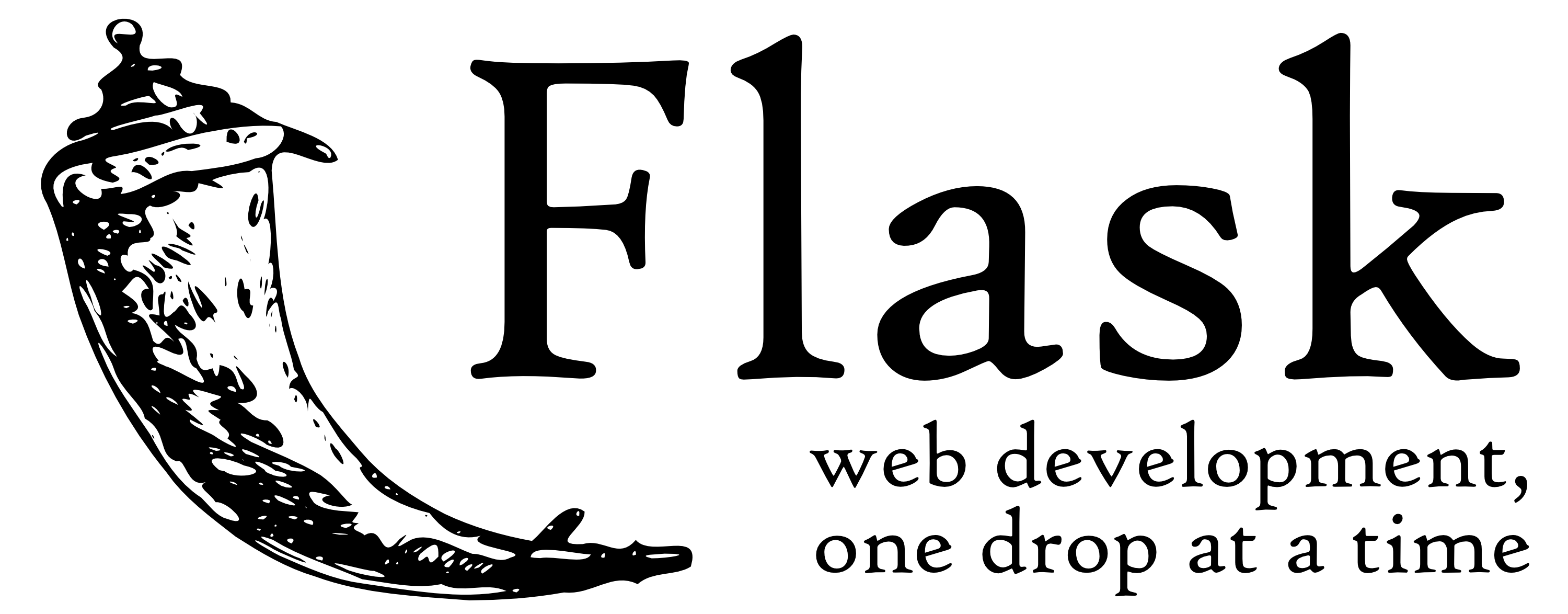
早くウェブアプリを作りたい!!
でも、初めてウェブアプリを作成をするにあたりどのウェブフレームワーク使えば良いんでしょ?
python 勉強していますので、一先ずの調査で Flask を触ってみることにしました!
(参考にした比較サイト: https://techacademy.jp/magazine/15502)
実際に使ってみるとすごい使いやすかったので、「何ができるの?」「どう使いやすいの?」が気になっている方に Flask の良さを紹介していきます!
実行環境とファイル構成
こちらが利用した環境とファイル構成になります。
実行環境
基本的には Python が動く環境であれば、問題ありません。
念のために、私の環境はこちらです。
- Windows 7 SP1 x64
- VSCode 1.23.0
- Python 3.6.5
- Flask 1.0.2 (コマンドプロンプトから
pip install Flaskでインストールできます。)
ファイル構成
アプリを構築中には、徐々にファイルやフォルダを増えていきます。
こちらが最終的に出来上がるファイル構成です。
[]
├─ application.py
│ (Flask アプリのメインファイル)
│
├─ send_requests.py
│ (POST リクエストをし、レスポンス結果を確認するファイル)
│
└─[] templates
└─ index.html (jinja テンプレート)
Flask で色々なアウトプットをしてみる
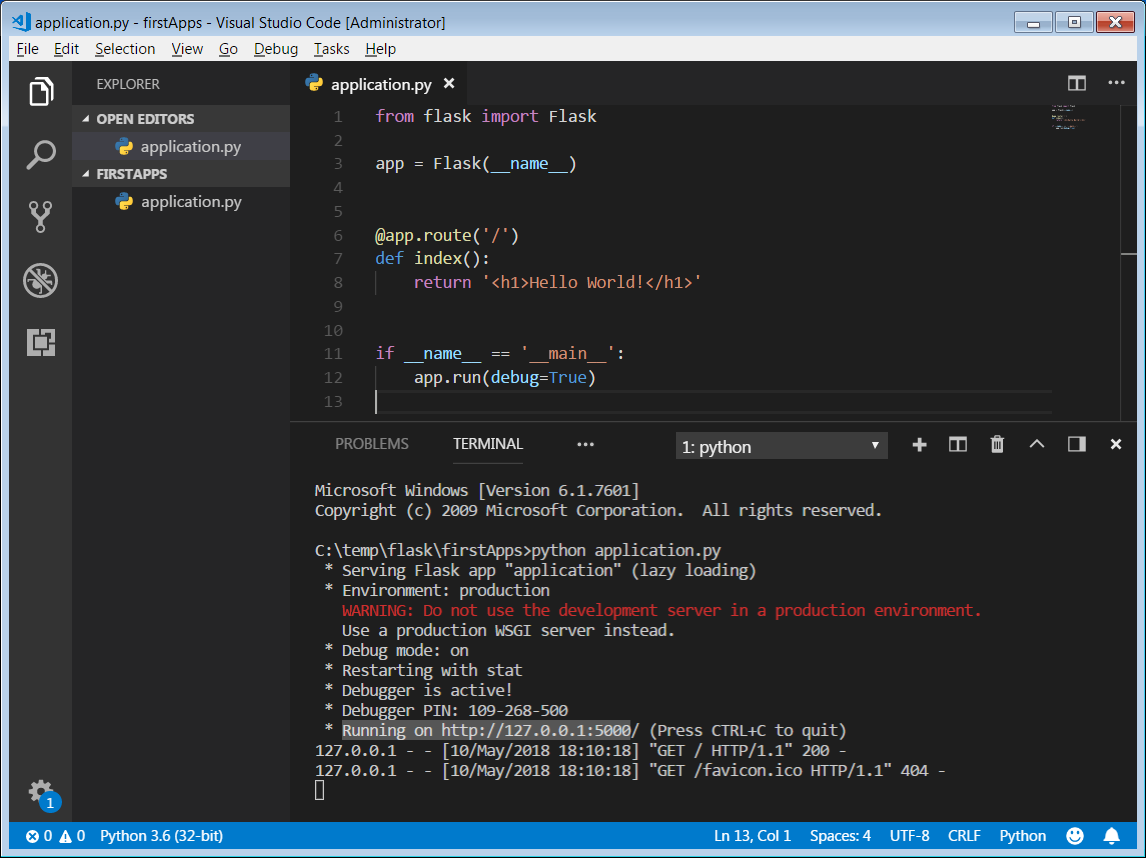
Flask というものに慣れるために、シンプルなアウトプットから、jinja テンプレートを使ったアウトプットまで幅広く試していきます!
ベースとなるコード
# Flask クラスインポート
from flask import Flask
# 初期設定 (ほとんどのケースで必要)
app = Flask(__name__)
# # # # # # # # # # # # # # # #
# ここにページの処理を書いていく #
# # # # # # # # # # # # # # # #
# この application.py が直接呼ばれた場合に、デバッグモードで実行する
if __name__ == '__main__':
app.run(debug=True)
# デフォルトでは、host='127.0.0.1' & port=5000 という指定になっていますが、もちろん変更も可能です。
# デフォルトでは app.run(debug=True, host='127.0.0.1', port=5000) として実行されています。実際には app.run() だけで動作するのですが、”debug=True” 引数を追加することで、何かしらのエラーが発生したときにどのようなエラーなのか見ることができ、大変便利です。こちらがエラーが発生した際の表示です。
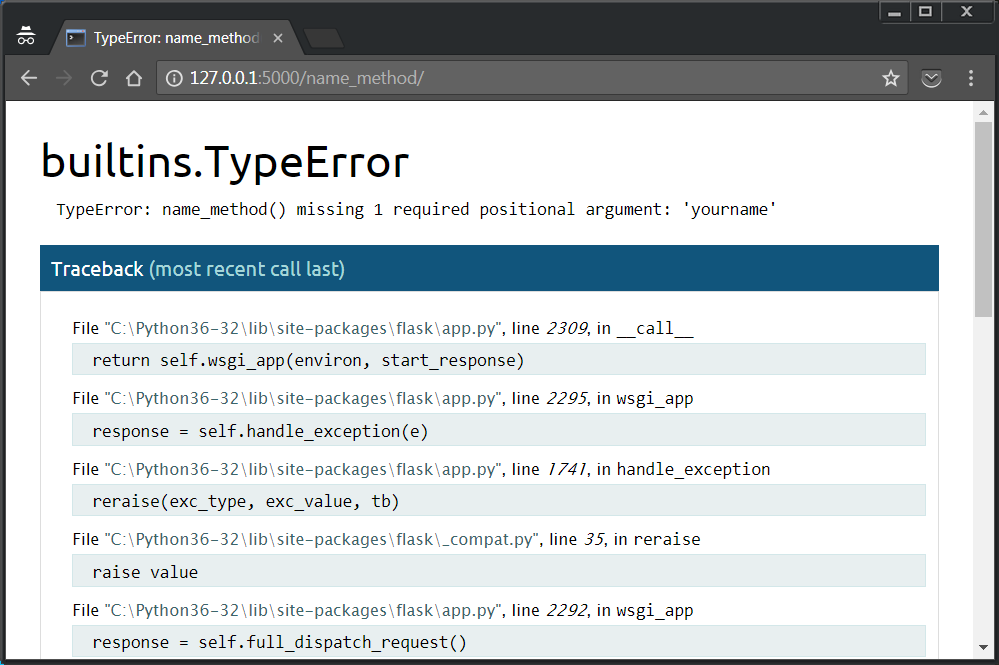
「name_method() で yourname が引数指定されていない」ということがこのエラーからわかります。
気をつけてほしいのが、実運用では何かしらのエラーで内部情報を晒したくないので、開発時のみ使用するようにしましょ!
それでは「ここにページの処理を書いていく」で何を書くか見ていきましょ!
コード: TOP ページで 「Hello World!」を表示
# [application.py] ファイル
@app.route('/')
def index():
return '<h1>Hello World!</h1>'
@app.route('/') でトップページを意味し、トップページにアクセスがあれば、index() 関数を実行する (Hello World! を出力する) という意味になります。
コード: 特定ページでインプットに合わせて表示を変える
# [application.py] ファイル
@app.route('/name/<yourname>')
def name(yourname):
return '<h1>Hello {}!</h1>'.format(yourname)
@app.route('/name/<yourname>') で “yourname” を変数として扱うことを宣言し、URL にインプットされた変数を表示するという関数になります。
入力・出力例:
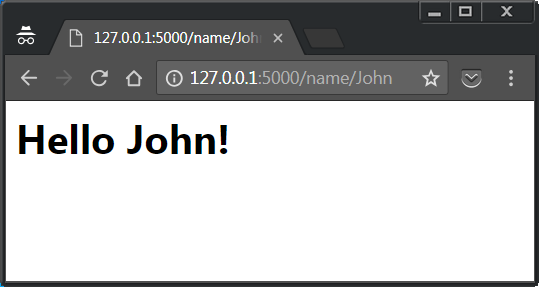
コード: HTTP リクエストの方法を変える
# [application.py] ファイル
@app.route('/name_method', methods=['POST'])
def name_method():
return '<h1>Hello World!</h1>'
methods=['POST'] を追加することで、POST リクエストのみ受けと指定することができます (他にも GET, PUT, DELETE などがある) 。デフォルは “GET” なのですが、”POST” のみと指定していますので、通常のリクエスト (“GET”) をするとこのようになります。
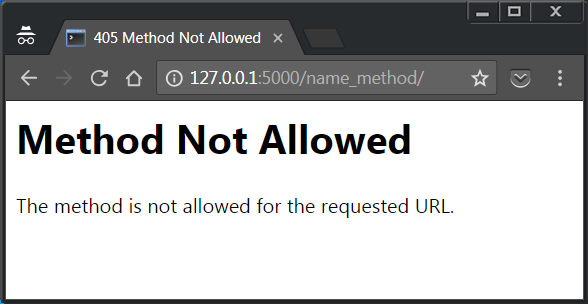
それでは POST のリクエストを “send_requests.py” から送って結果を確認してみましょ!
少々ややこしいので、処理をまとめます。
- application.py を実行し、サーバーを起動する
- send_requests.py から “http://127.0.0.1:5000/name_method/” に対し、”username” = “mike” というデータを “POST” リクエストで送信
- サーバー (application.py) が @app.route(/name_method) に関係する関数 (“def name_method()”) を実行
- その関数 (“def name_method()”) では、送られてきた情報 (“username” = “john”) から “username” に入っている値 (“john”) をテキストで取得
- 取得したテキストをリクエスト元にレスポンス (= あんたが送ってきたデータはこれだよ!)
- send_requests.py 側でレスポンス結果を “print” 関数で出力 (“john”)
という流れになります。
# [application.py] ファイル
from flask import request
@app.route('/name_method/', methods=['POST'])
def name_method():
return str(request.values['username'])
POST リクエストはブラウザから簡単にできないので、Python の requests モジュールを使います。
# [send_requests.py] ファイル
import requests
# post リクエストを出し、そのレスポンス結果を "r" に入れる
r = requests.post(
'http://127.0.0.1:5000/name_method/', data={'username': 'john'}
)
# レスポンス結果が入っている "r" の文字列を取得
print(r.text)分かりにくかったら申し訳ありません。
実際には、DB と絡めてこのような処理を行います。
- GET: DB 内のデータを取得
- POST: データを DB に登録
- PUT: DB 内のデータを更新
- DELETE: DB 内のデータを削除
DB を使った実際のやり方は後日記事にします。そこでもう少し理解は深まると思います!
コード: テンプレートを使って表示を変える
Flask をインストールするとデフォルトで jinja テンプレートが使えるようになっています。このテンプレートを使うことで HTML 内で、IF 文や For 文を定義する事ができます。
# [application.py] ファイル
from flask import render_template
@app.route('/my-jinja-template')
def my_jinja_template():
names = ['John', 'Mike', 'Carl', 'David', 'Lisa']
return render_template('index.html', names=names)
render_template('index.html', names=names) で index.html に python 側で定義した names を index.html 内の names に値を渡しています。
<!-- template\index.html -->
<!DOCTYPE html>
<html>
<head>
<title>First Jinja Template</title>
</head>
<body>
<h1>If and Loop Example</h1>
{%if names %}
{% for name in names %}
<h2>Hello {{ name }}!</h2>
{% endfor %}
{% else %}
<h2>Hello World!</h2>
{% endif %}
</body>
</html>
HTML 側では、受け取った names に値があるかを IF 文 ({% if names%}) で確認し、あれば {% for name in names %} で1つづつ値を取得し H2 ヘッダーに出力しています。
入力・出力例:
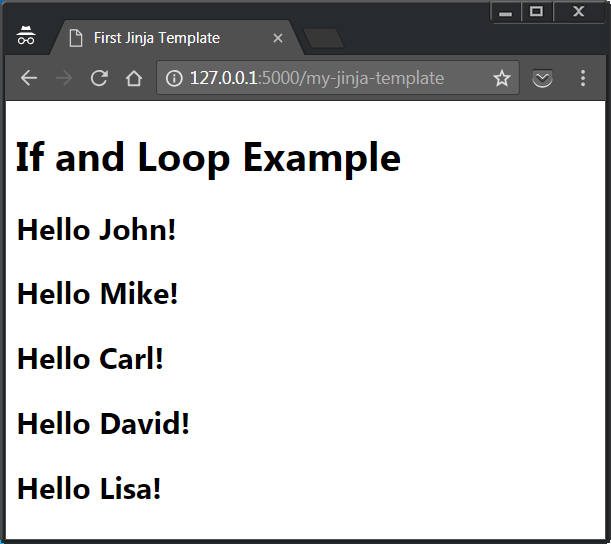
このようにすることで、条件に合わせて HTML ファイル変更するのではなく、同一 HTML で出力内容を変更できるようになり、ファイルハンドリングが楽になります。
まとめ
いかがでしたでしょうか?
一見難しく感じるかも知れませんが、一度コードを書くと Flask がすごいシンプルなフレームワークだと気づきます。
本格運用では Django を使うと思いますが、サクッとウェブアプリ作成するには Flask はとても良いフレームワークだと思います。
ぜひお試しください!!